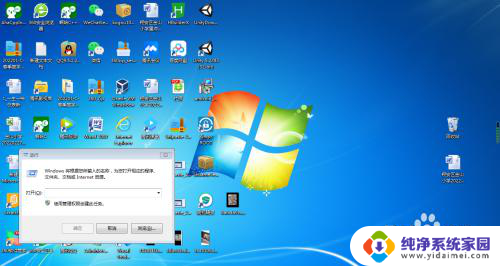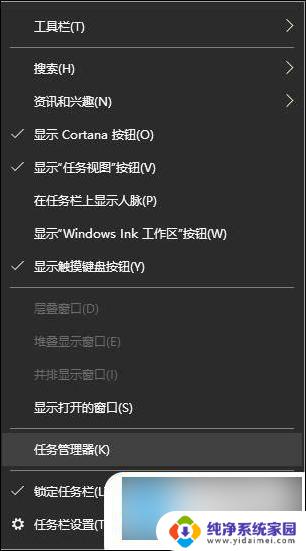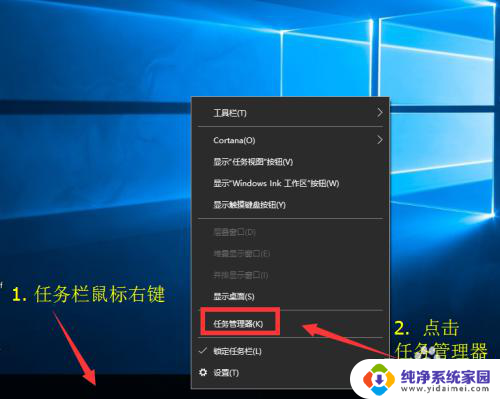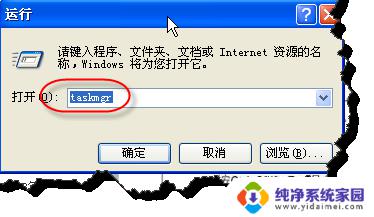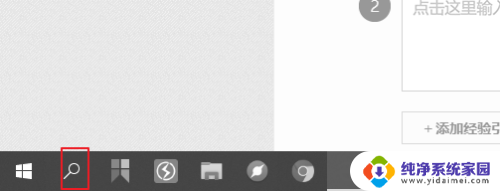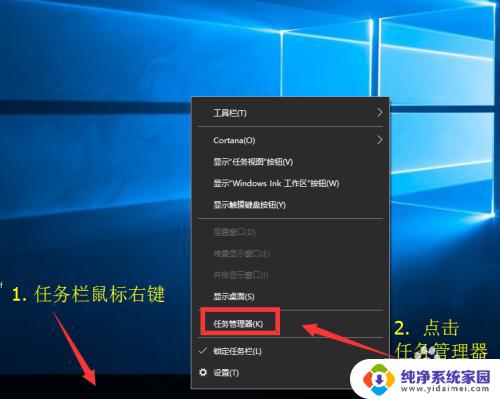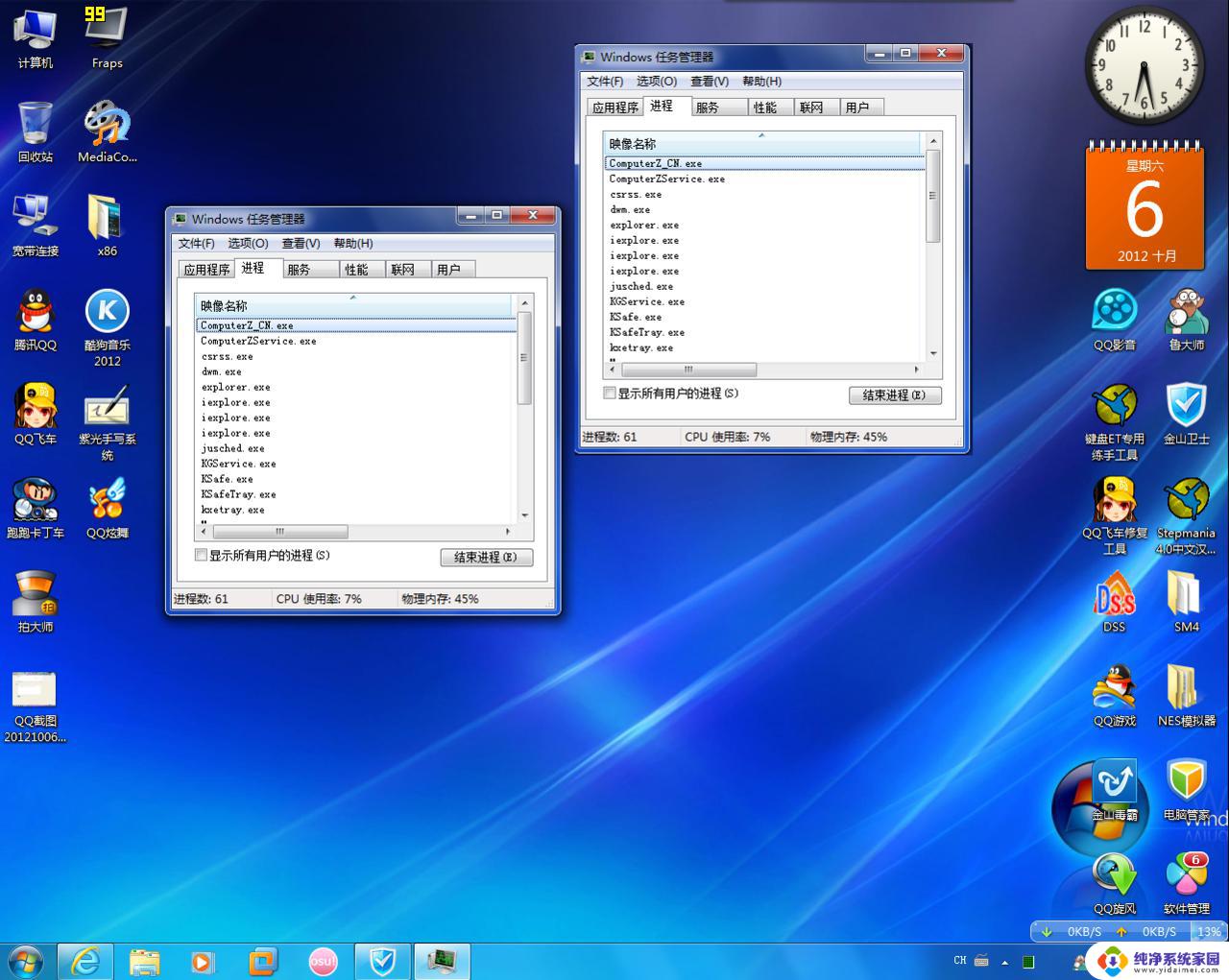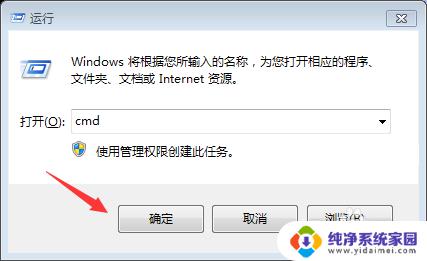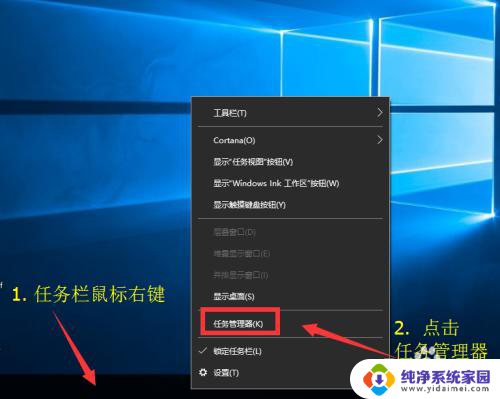联想任务管理器怎么打开 联想笔记本电脑任务管理器打开方法
联想笔记本电脑是现代人生活和工作中必不可少的工具之一,而任务管理器则是我们在使用电脑时经常需要打开的工具,对于一些刚接触联想笔记本电脑的用户来说,可能会对如何打开任务管理器感到困惑。打开任务管理器非常简单,只需按下组合键Ctrl+Shift+Esc或者Ctrl+Alt+Delete,然后选择任务管理器即可。任务管理器能够帮助我们监控和管理正在运行的程序和进程,以及对电脑性能进行实时监测和优化。通过任务管理器,我们能够更好地了解电脑的运行情况,及时处理出现的问题,提高工作和学习的效率。
步骤如下:
1.方法一:利用组合键ctrl+ALT+DEL
如果你的联想笔记本是老款的,还有用XP系统。那么可以通过同时按下ctrl+ALT+DEL组合键来打开任务管理器。
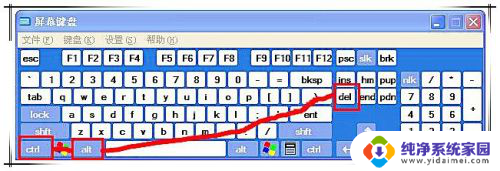
2.如果是win7以上系统,则无法直接打开任务管理器。而是打开一个新窗口,在其中可以通过点击“启动任务管理器”选项或直接按下ALT+T来打开任务管理器

3.方法二:利用组合键ctrl+shift+ESC
不管你是XP系统,还Win7以上系统。都可以直接通过组合键ctrl+shift+ESC,来打开任务管理器,方便快捷,非常方便的一种方法。
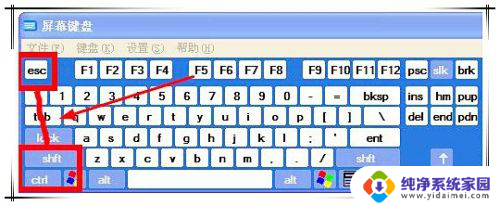
4.方法三:任务栏右击法
任务栏右击法,该操作方法,在所有windows系统中同样通用,主要通过鼠标操作来完成。操作方法如下:首先在任务栏空白处,右击鼠标。
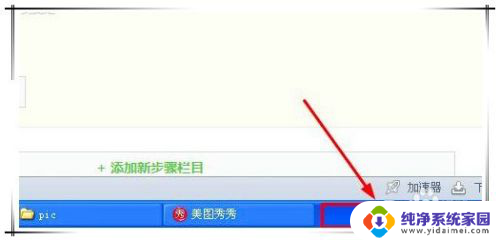
5.然后,在弹出的菜单中,选择“任务管理器”(XP系统)或“启动任务管理器”(win7以上系统)选项,即可打开任务管理器。
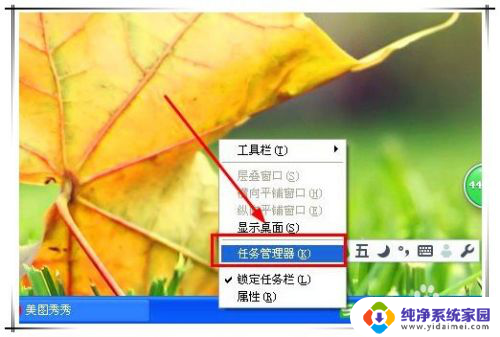
6.方法四:命令法
还可以利用命令,来直接打开任务管理器,操作步骤如下:首先,同时按下win+R,打开运行对话框。
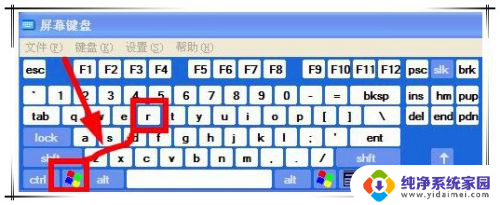
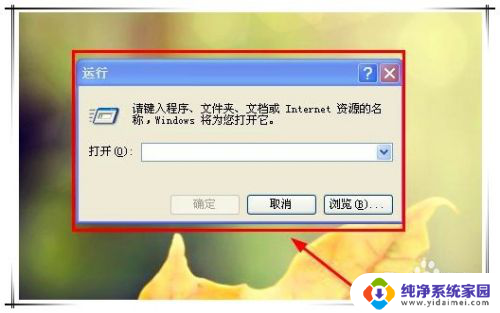
7.然后在运行对话框中,输入命令:taskmgr,然后回车运行,即可打开任务管理器。
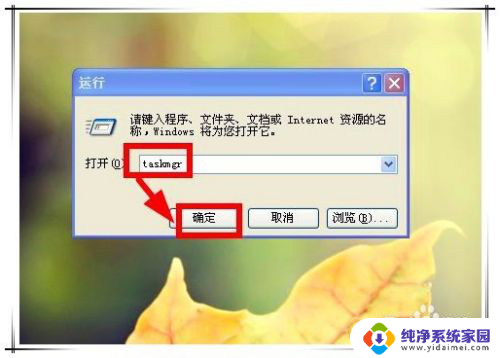

以上就是关于如何打开联想任务管理器的全部内容,如果您遇到相同的情况,您可以按照以上方法解决。